Rumah >Tutorial perisian >Perisian Pejabat >Bagaimana untuk menetapkan warna keseluruhan baris dalam Excel untuk berubah mengikut nilai pilihan lungsur turun
Bagaimana untuk menetapkan warna keseluruhan baris dalam Excel untuk berubah mengikut nilai pilihan lungsur turun
- WBOYWBOYWBOYWBOYWBOYWBOYWBOYWBOYWBOYWBOYWBOYWBOYWBke hadapan
- 2024-04-17 17:46:24705semak imbas
Dalam Excel, bagaimana untuk melaraskan warna isian keseluruhan baris secara automatik apabila pilihan lungsur turun berubah? Inilah yang akan diterokai oleh artikel ini. Pemformatan bersyarat menjadikannya mudah. Di bawah, kami akan membimbing anda langkah demi langkah melalui tetapan untuk menjadikan borang anda lebih intuitif dan dinamik. Teruskan membaca untuk mengetahui cara membuat nilai pilihan lungsur turun sepadan dengan warna keseluruhan baris.
Pilih keseluruhan lajur yang anda mahu tetapkan pemformatan bersyarat, dan klik [Mula]--[Pemformatan Bersyarat]--[Peraturan Sel Serlahkan]--[Sama].
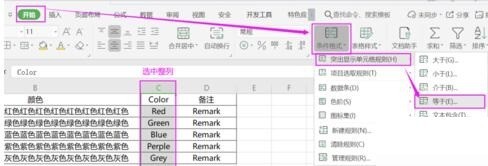
Dalam kotak tetapan pop timbul [Equal], isikan nilai syarat, tetapkan untuk memilih [Format Tersuai], selepas menetapkan format sel, klik [OK], dan kemudian klik [Equal] dalam [ Sama] kotak tetapan.
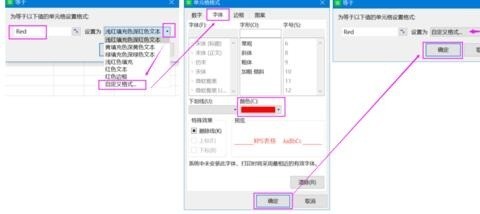
Tetapkan format sepadan nilai pilihan lain dalam turutan.
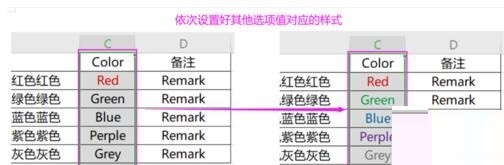
Pilih kawasan yang perlu diformat, dan klik [Mula]--[Pemformatan Bersyarat]--[Urus Peraturan].

Pilih peraturan, klik [Edit Peraturan]--[Gunakan formula untuk menentukan sel yang akan diformatkan], masukkan =$lajur nombor 1="nilai" dalam keadaan, seperti =$C1="Kelabu" , Kemudian klik [OK] dan kembali ke pengurus peraturan untuk melihat syarat yang diubah suai.
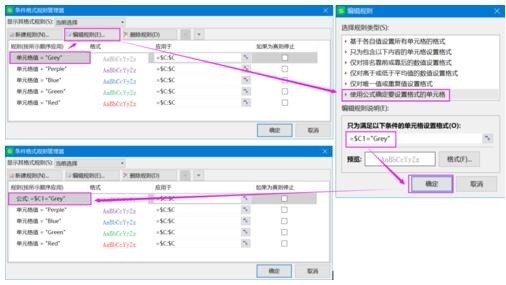
Ikuti langkah sebelumnya untuk menyediakan beberapa peraturan lain.
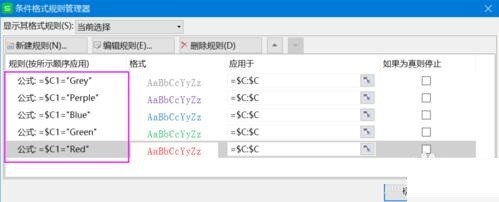
Ubah suai kawasan aplikasi formula Jika format perlu berkesan dalam kawasan A1-D6, tetapkan kepada =$A1:$D6 Klik [OK], dan anda boleh melihat bahawa peraturan di kawasan tersebut berkuat kuasa.
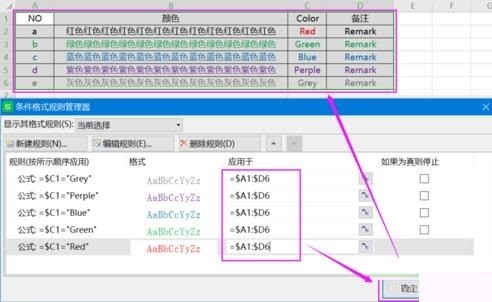
Atas ialah kandungan terperinci Bagaimana untuk menetapkan warna keseluruhan baris dalam Excel untuk berubah mengikut nilai pilihan lungsur turun. Untuk maklumat lanjut, sila ikut artikel berkaitan lain di laman web China PHP!
Artikel berkaitan
Lihat lagi- Penjelasan terperinci tentang cara membuka dan membaca fail CSV
- Langkah dan langkah berjaga-jaga untuk membuka dan memproses fail format CSV
- Kaedah dan petua untuk membuka fail CSV: Sesuai untuk pelbagai perisian
- Panduan ringkas untuk manipulasi fail CSV
- Belajar untuk membuka dan menggunakan fail CSV dengan betul

